- Tout savoir sur Windows 7
- Un système plus abouti
- Le jeu des 7 erreurs
- Windows 7, j’y vais ou pas ?
- Installer et configurer Windows 7
- Installer Windows 7 à partir de Windows XP
- Mettre à jour Windows Vista
- Installer Windows 7 sur un miniportable
Passer de Windows XP à Windows 7 peut se réaliser de deux façons : soit l’installation est exécutée à partir du système, soit elle est lancée à la mise sous tension de l’ordinateur. La première méthode est plus sécurisante pour les débutants. Il suffit de cliquer sur l’icône du lecteur de DVD dans XP. La seconde est plus contraignante puisque vous êtes obligé de modifier la séquence de démarrage dans le Bios de l’ordinateur. C’est pourtant elle que nous vous conseillons. Vous disposez, dans ce cas, d’options de partitionnement de disque ou d’effacement des anciennes données (le formatage) beaucoup plus importantes. Des outils utiles pour réaliser une installation personnalisée du nouveau système. Mais que vous choisissiez la première ou la seconde méthode, assurez-vous que votre machine est bien compatible avec W7. Pour cela, téléchargez le logiciel Windows 7 Upgrade Advisor sur le site de Microsoft. Allez sur www.microsoft.com, cliquez sur Download & Trials et Download Center puis faites une recherche en tapant le nom du logiciel. Installez et exécutez le programme. Notez que cette étape est seulement utile sur la version RC1. Dans sa version finale, cet outil sera proposé lors de l’installation.
1. Avant de commencer l’installation, vous devez activer la séquence de démarrage à partir du lecteur de CD/DVD dans le Bios de votre ordinateur. Si vous ne maîtrisez pas cette manipulation, procédez à l’installation à partir de Windows XP (voir notre pratique « Installer Windows 7 sur un miniportable »). Une fois la séquence de boot modifiée, insérez le DVD dans le lecteur et redémarrez votre machine.

2. Dès le démarrage de l’ordinateur, et après la séquence de Bios – symbolisée généralement par la marque du fabricant du PC -, vous êtes invité à appuyer sur une touche pour commencer l’installation.
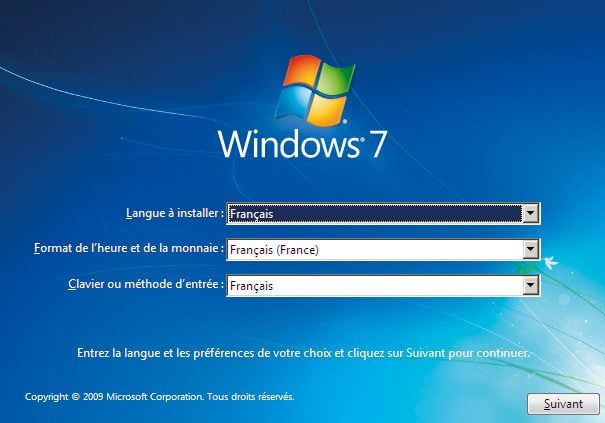
3. Dans la première fenêtre, choisissez la langue à installer, le format de l’heure et de la monnaie ainsi que le clavier utilisé. Cliquez sur Suivant puis sur Installer maintenant pour commencer le processus.
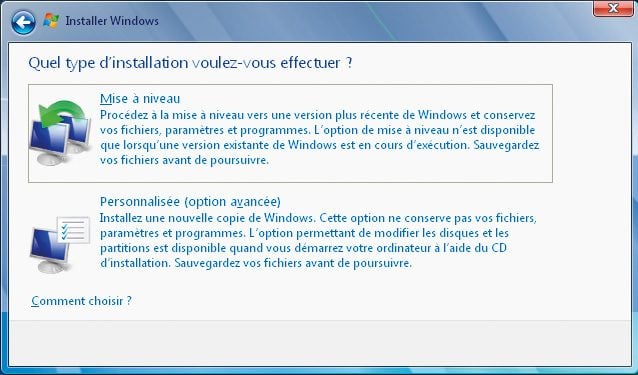
4. Une fois les conditions d’utilisation acceptées, vous devez choisir entre une installation en mise à jour ou personnalisée. Avec XP, pas le choix ! Il faut opter pour la dernière option. Vous arrivez alors dans la configuration des disques durs.
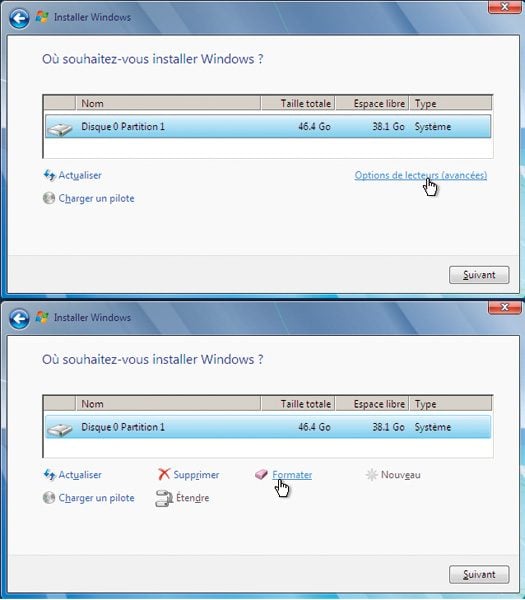
5. Cliquez sur Options de lecteurs (avancées) et formatez la partition sur laquelle était installé Windows XP. Attention : si vous avez plusieurs partitions, formatez bien celle du système, pas celle où vous stockez toutes vos données personnelles !
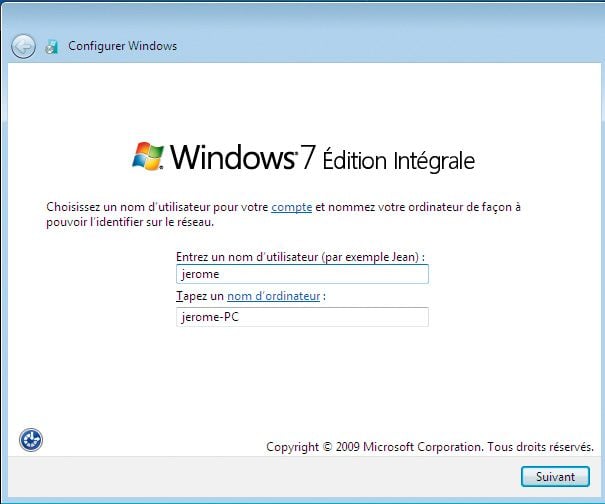
6. L’installation passe alors à la copie des fichiers. Selon la puissance de votre ordinateur, elle peut prendre entre 10 et 30 minutes. Cette étape terminée, vous êtes invité à entrer votre nom d’utilisateur et à créer votre mot de passe.

7. Saisie du code d’activation, sélection du mode de mise à jour, vérification de l’horaire et choix du type de connexion Internet terminent l’installation du système. Une fois le PC redémarré, le système est opérationnel.
🔴 Pour ne manquer aucune actualité de 01net, suivez-nous sur Google Actualités et WhatsApp.











